Lahendame Skype'i käivitamise probleemi MSVCP140 puudumisega.DLL

- 1587
- 219
- Mrs. Willis Schoen
Korraga tegi selline tarkvaratoode nagu Skype kommunikatsioonimaailmas revolutsiooni. Ta haaras fännid tõsiasjaga, et kuna ta oli tasuta utiliit ja kasutades globaalset võrku, võimaldas ta helistada ükskõik kuhu maailmas, muretsemata tariifide ja vahemaa pärast.

Kuid nagu ka teistes programmides, on sellel ka oma vead ja vead, mille kallal arendajad pidevalt töötavad, ja üritavad pidevalt toodet täiustada. Ja täna on üks levinumaid programmivigu MSVCP140 puudumisel käivitamise probleem.DLL.
Vea ilmumise põhjus
Põhimõtteliselt piinab see vooder Windowsi vanemate versioonide omanikud (XP ja 7). Puudub fail MSVCP140.DLL on üks Windowsi opsüsteemi raamatukogudest ja see kuulub Microsoft Visual C ++ 2015 komponentide hajutatud paketis. Uue põlvkonna akendes pakutakse pakett koos värskendusega.
See viga ilmus vajadusega utiliidi järele lisada MSVCP140.DLL, see algas Skype'i versiooni 7 värskendusega.33.0.104.
Vealahendused
Selliste vooderdiste väljanägemine on peamiselt tingitud mitteametlike ressursside jaoks võetud tarkvara installimisest. Seetõttu on tungivalt soovitatav järgida kasutaja reegleid ja kasutada ainult litsentseeritud tarkvara, kuna enamasti piraatversioonides on palju asju lõigatud.
Mõelge probleemi parandamise võimalustele, mis põhinevad installitud opsüsteemi versioonil.
Skype'i täielik uuesti installimine
Kuna satusid ikkagi alguse veaga "Puudub MSVCP140.DLL ”, esimene lihtne ja loogiline viis probleemi kõrvaldamiseks installib programm uuesti:
- Eemaldage utiliidi olemasolev versioon, mis viskab meile vea assistendi "programmide installimise ja kustutamise kaudu". See asub arvuti juhtpaneelil. Läheme, leiame loendist Skype'i installitud versiooni ja kustutame selle.
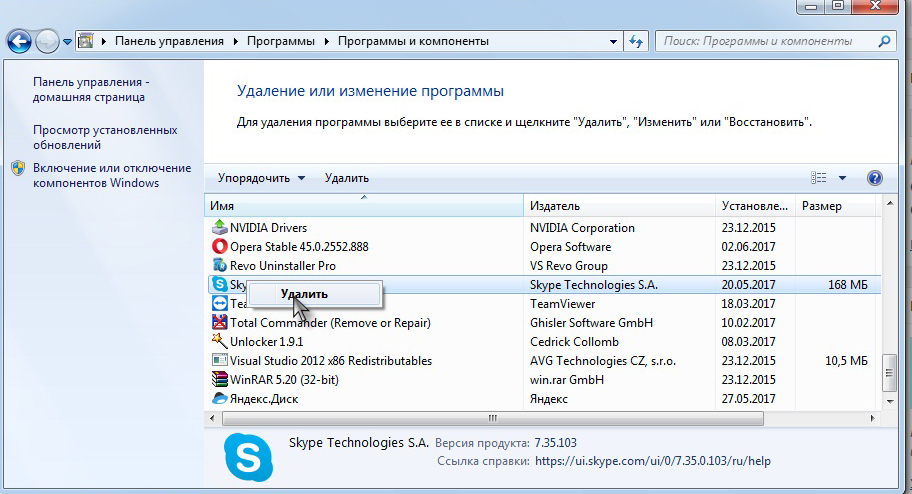
Skype'i kustutamine
- Laadime programmi uusima versiooni ametlikust ressursist: http: // www.Skype.Com/go/getKype-full
Pöörake tähelepanu tõsiasjale, et see on täisversioon, ja see installib kõik vajalikud komponendid Skype'i õigeks toimimiseks.
- Jälgime kõiki installimisjuhiseid, peame kinnitama täiendavate teegide installimist (meid huvitab peamiselt Microsoft Visual C ++ 2015 ümberjaotav pakett, see on just see, mis meile lisab).
- Meetod peaks toimima.
Microsoft Visual C ++ 2015 installimine ümberjagatav pakett
Teine viis probleemist ületamiseks on vajaliku faili paigaldamine, installides Microsoft Visual C ++ 2015 ümberjagava paketi käsitsi. Samal ajal ei pea me programmi ise kustutama ega muutma.
- Laadime alla Microsoft Visual C ++ 2015 ümberjaotatava (installeerija sobib opsüsteemi kõigi tühjenduste jaoks) Microsoft Visual C ++ 2015 ametlikust ressursist).
https: // allalaadimine.Microsoft.Com/allalaadimine/6/a/a 6aa4edff-645b-48c5-81cc-ED5963AEAD48/VC_REDist.x86.Exe - Käivitame, nõustudes kõigi paigaldaja nõuetega (truuduse huvides on parem käivitada administraatori nimel).
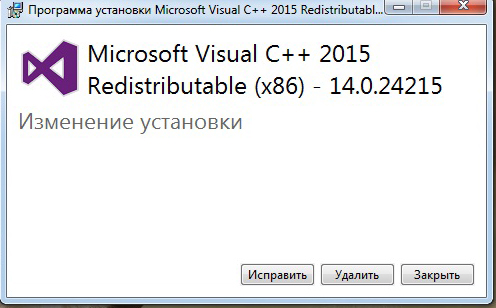
Microsoft Visual C ++ 2015 uuesti jaotatav käivitamine
- Pärast meid paluvad nad registris raamatukogusid välja kirjutada, nõustume ja taaskäivitage arvuti.
- Skype'i süsteemi käivitamisel peaks Skype vabalt alustama.
Raamatukogude integreerimine MSVCP140.Dll ja vcruntime140.DLL otse kataloogis
Mitte nii usaldusväärne viis, kuna see ei saa töötada kõigis süsteemides. Kuid kui asjaolud nõuavad seda (näiteks teil pole õigust arvutisse installida), on väga radikaalne viis.
- Superfire Raamatukogude failid MSVCP140 ja VCRUNTIME140 (VCRUNTIME140 fail on oluline ka siis, kui installite ainult MSVCP140 - utiliidi nõuab teist teeki).
MSVCP140 - http: // allalaadimine.Skaip.SU/OTER/MSVCP140.DLL
Vcruntime140 - http: // allalaadimine.Skaip.SU/OTER/VCRUNTIME140.DLL - Kopeerige raamatukogud installitud programmi kausta, kuhu asub Skype'i käivitusfail.EXE (näiteks: C: \ Programmifailid (x86) \ Skype \ telefon).
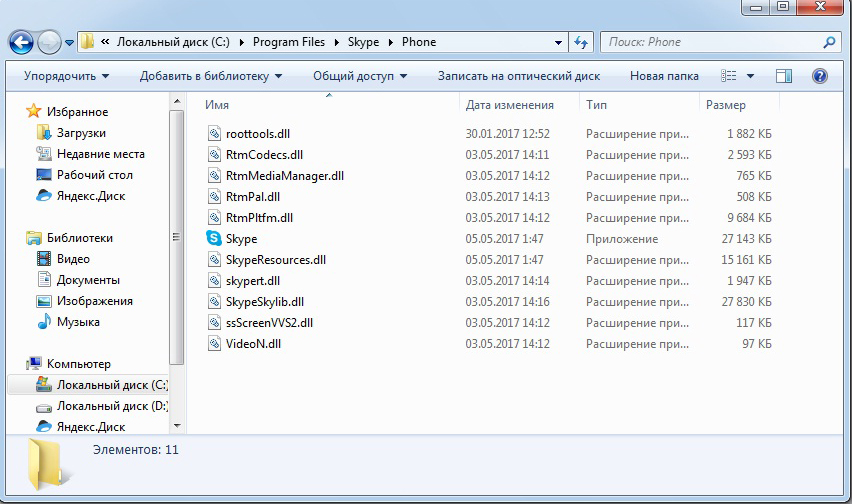
Telefonikausta Skype programm
- Pärast neid manipuleerimisi peab utiliit mahtuma iseseisvalt kopeeritud raamatukogudele ja parandama.
Kui teadmata põhjusel teid mingil juhul ei aidanud, saate võimalusena installida utiliidi vana versiooni, mitte nooremaid kui 7.33.0.104. Olles probleemi olemusega tegelenud, pole see kaugel ja viis selle lahendamiseks. Leidke ja jagage uusi võimalusi probleemi lahendamiseks ja kasutage teenuseid, mida Skype meile pakub.

